רגילים לאפליקציית iBooks של אפל בשנים עברו, ועכשיו קצת או אפילו מבולבל לגמרי מאפליקציית הספרים המתוקנת של אפל? אם כן, אתה לא לבד!
לאחרונה, אפל שיפצה לחלוטין את אפליקציית iBooks האהובה לאפליקציית הספרים עם שינויים גדולים ב-iOS 12 ומטה, עדכונים שלאחר מכן עבור iOS 13 ו-iPadOS. וזה הוביל הרבה אנשים לתסכול, בעיות וללמוד לעשות דברים בדרכים שונות!
אם אתה אחד מני רבים בקטגוריה זו, אל תפחד! יש לנו את Apple Books עבור iOS 13, 12 ו- iPadOS המכוסה במאמר המדריך המפורט שלנו.
אז המשך לקרוא!
תוכן
- מאמרים קשורים
-
שינויים קלים עם Apple Books ב-iOS 13 ו-iPadOS
- כיצד להגדיר יעדי קריאה של Apple Books
- iOS 13 ו-iPadOS מאפשרים לך להפוך בחירות מכל ספר מודפס לאודיו באמצעות התוכן המדובר החדש של Accessibility
- תוהה אם אפל הפכה את הספרים לניתנים יותר להתאמה אישית?
- מה לגבי שיפורים בספרים עם iPadOS?
-
iBooks הופך ל-Apple Books עם iOS 12 ומעלה (כולל iPadOS)
- מצב קריאה כהה
- כרטיסיות ניווט בסיסיות ב-Apple Books
-
כיצד להסתיר או להסתיר ספרים באפליקציית Apple Books
- איך להסתיר ספרים
- כיצד להסתיר ספרים
-
כיצד להשתמש בתכונת רשימת המשאלות של ספרים ב-Apple Books
- הוספת ספרים או ספרי שמע לרשימת המשאלות שלך מחנות הספרים או ספרי השמע
- הוספת ספרים או ספרי שמע לרשימת המשאלות שלך מהספרים או ספרי השמע שכבר רכשת
- הסר ספר או ספר שמע שלא רכשת מאוסף רוצה לקרוא (רשימת משאלות)
- הסר ספר או ספר שמע שרכשת בעבר מאוסף רוצה לקרוא (רשימת משאלות)
- רשימת המשאלות של Apple Books זמינה גם ב-Mac שלך עם macOS Mojave ו-macOS Catalina
- כיצד לראות רק ספרים שהורדו באפליקציית ספרים
-
כיצד לשמור קבצי PDF מהאינטרנט לספרים
- רוצה להוסיף עותק לספרים לגיליון השיתוף שלך?
- קובץ ספארי לא PDF?
- כיצד למחוק ספרים מ- iPhone או iPad עם Apple Books
- כיצד לצאת מחשבון הספרים שלך
-
בעיות נפוצות באפליקציית Apple Books וכיצד לתקן אותן
- Apple Books ממשיכה למחוק קובצי PDF או ספרים?
- ספר מסך לבן, האפליקציה לא נפתחת
- ספרים לא מסתנכרנים
- כיצד לאתר ספרים חסרים או קובצי PDF באפליקציית ספרים
-
סיכום
- פוסטים קשורים:
מאמרים קשורים
- Apple Books או iBooks תקועים בעמוד שער או בדף אחר? איך לתקן
- ספרי אפל או iBooks חסרים לאחר השדרוג האחרון, כיצד לתקן
- Apple Books או iBooks לא מורידים ובעיות קשורות, כיצד לעשות
- חנות הספרים מציגה מסך ריק, איך לתקן
שינויים קלים עם Apple Books ב-iOS 13 ו-iPadOS
כאמור, אפל לא ביצעה שינויים גדולים עבור iOS 13 ו-iPadOS, אבל כן הוסיפו תכונה חדשה בשם יעדי קריאה של אפל ספרים. 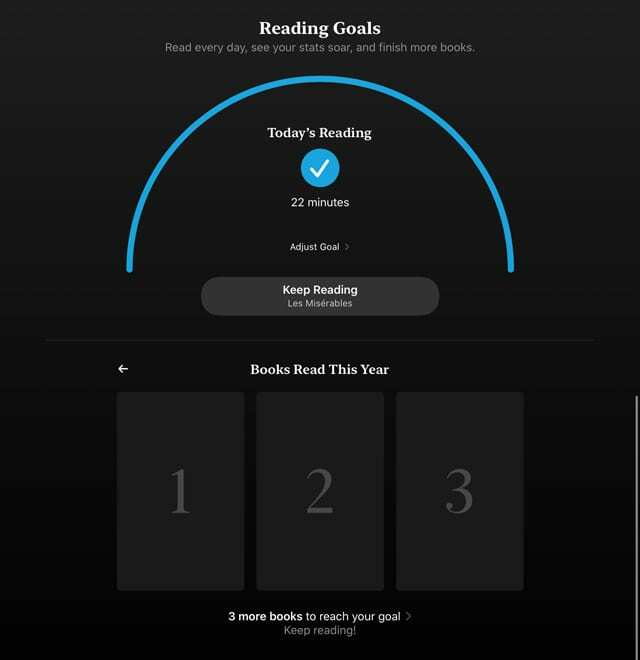
מה לעזאזל יעדי הקריאה לפי אפל?
רוצה לקרוא עוד ולעקוב אחרי כמה אתה קורא עם אפליקציית הספרים של האייפון או האייפד שלך? עם iOS 13 ו-iPadOS, קל לפקוח עין על כמה אתה קורא ביום או בשנה.
הגדר את יעדי הקריאה שלך
- לכל יום: כמה דקות אתה רוצה לבלות בקריאה כל יום
- לפי שנה: כמה ספרים אתה רוצה לקרוא כל שנה
והכי טוב, אפל עוקבת אחר כל הזמן שאתה קורא את הספרים שלך, בין אם אתה קורא רק לכמה דקות או לכמה שעות. על ידי רישום של רגעים אלה, קל להשיג את יעדי הקריאה היומי שלך ולעמוד ביעד הקריאה השנתי שלך בספרים.
כיצד להגדיר יעדי קריאה של Apple Books
- לִפְתוֹחַ הגדרות > ספרים
- הפעל יעדי קריאה
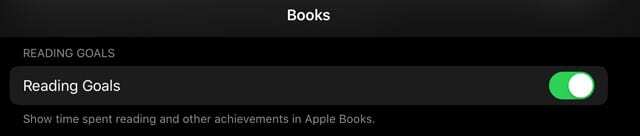
- פתח את אפל ספרים אפליקציה
- בֶּרֶז קורא עכשיו
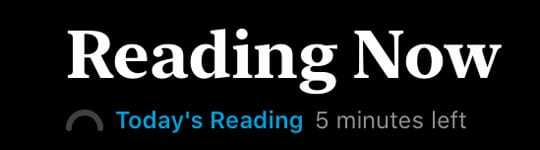
- הקש על הקריאה של היום קישור בפינה השמאלית העליונה או גלול מטה אל סעיף יעדי קריאה
- יעד ברירת המחדל הוא 5 דקות ליום אבל אתה יכול לשנות זאת על ידי הקשה על טיימר הקריאה של היום
- כדי לשנות את המטרה למעלה או למטה, לחץ התאם יעד
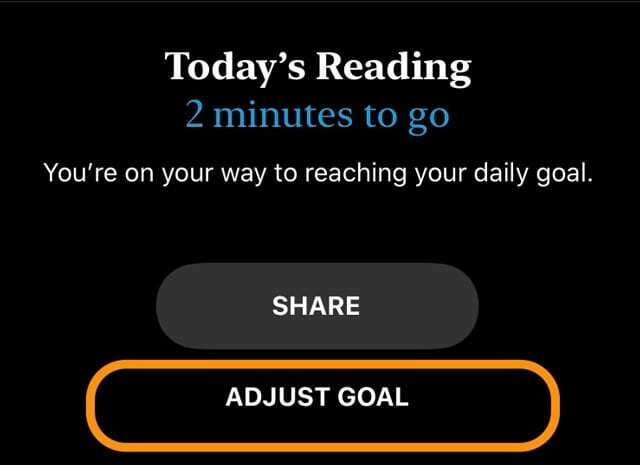
- גלול למעלה או למטה כדי לשנות את משך הזמן שאתה רוצה לקרוא בכל יום
- כאשר אתה מגדיר את היעד שלך, הקש על הרווח שמחוץ לסולם ההזזה של יעד הקריאה היומי
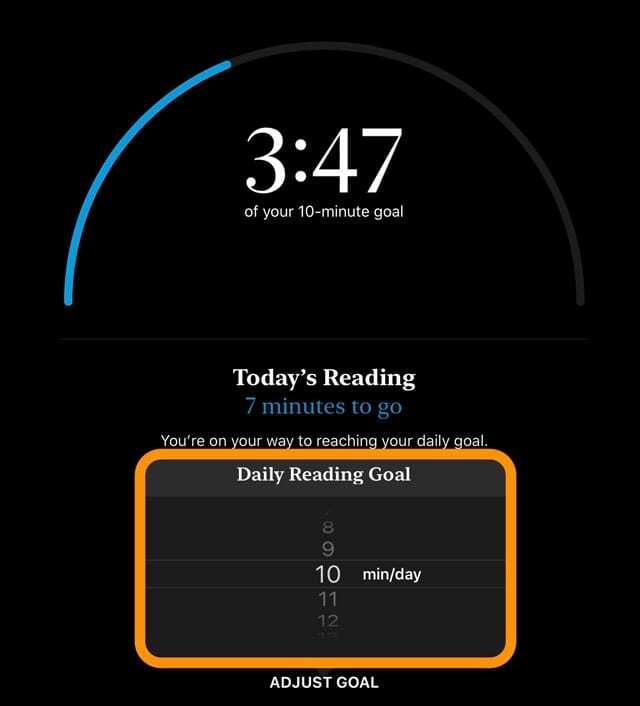
- הקש על איקס בפינה הימנית העליונה כדי לחזור אליה קורא עכשיו
- כדי לשנות את מספר הספרים לקריאה בשנה הקלנדרית הזו, הקש על ספרים כדי להגיע ליעד שלך קישור והתאם את המספר
נקה ואפס את יעדי הקריאה שלך
אם דברים משתנים ואתה רוצה להתחיל עם דף נקי על יעדי הקריאה שלך, קל לאפס את הנתונים האלה.
לך ל הגדרות > ספרים > נקה נתוני יעדי קריאה. זה מאפס נתונים בכל המכשירים שלך המחוברים עם אותו Apple ID.
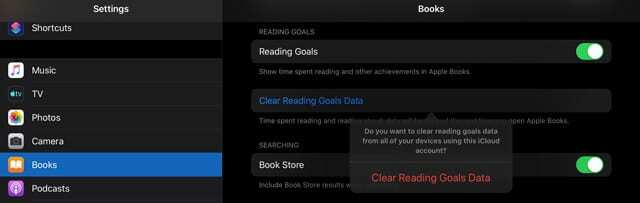
iOS 13 ו-iPadOS מאפשרים לך להפוך בחירות מכל ספר מודפס לאודיו באמצעות התוכן המדובר החדש של Accessibility
תכונה מגניבה אחת ב-iOS 13 וב-iPadOS הן כל התכונות המשופרות עבור לקויי ראייה. אפילו אנשים ללא בעיית חזון יכולים למנף את הפקדים והאפשרויות החדשות הללו כדי להקריא לנו את הדפים המודפסים שלנו - כך שלא נצטרך לרכוש גרסאות אודיו של ספרים שכבר בבעלותנו בצורה מודפסת!
כדי להיות ברור, תהליך זה משמש בצורה הטובה ביותר להאזנה לחלקים של ספר - בחירות שאתה מדגיש מהספר עצמו. זו לא אלטרנטיבה טובה להאזנה לספר שלם או אפילו לחלקים ארוכים של ספר.
הגדר את Siri לקריאת הספרים שלך באמצעות דבר בחירה
- לִפְתוֹחַ הגדרות > נגישות
- בֶּרֶז תוכן מדובר
- לְמַתֵג דבר בחירה עַל
- כדי לבחור קול אחר, הקש קולות
- בדוק את קצב הדיבור המועדף עליך באמצעות המחוון
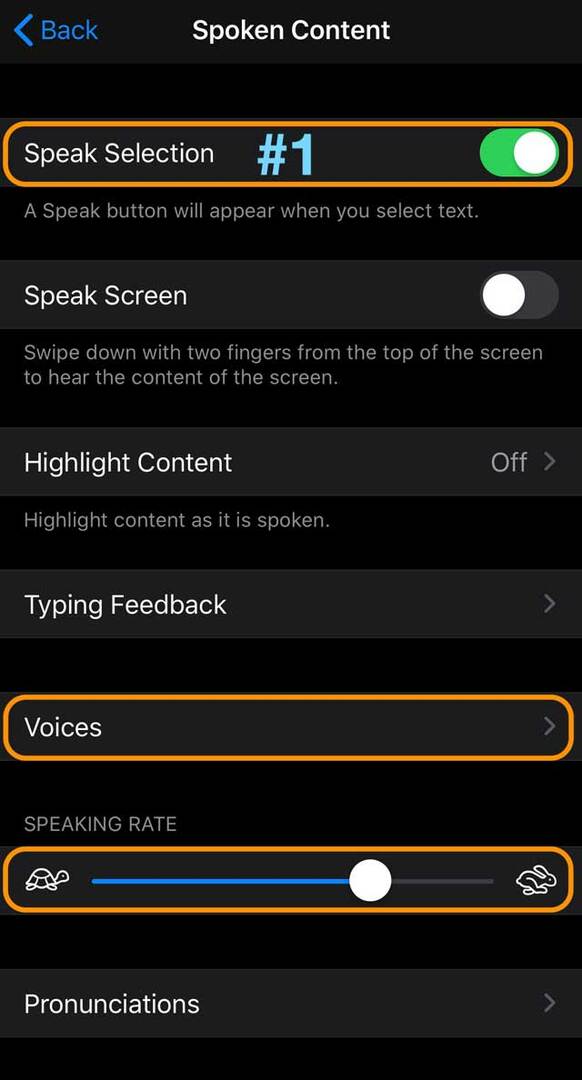
בקש מסירי לקרוא מבחר מהספרים שלך
- הקפד להגדיר את הבחירה בדיבור כפי שמוצג לעיל
- לִפְתוֹחַ אפל ספרים
- בחר ספר שאתה רוצה שסירי תקרא לך
- גרור את האצבע שלך כדי לבחור ולהדגיש את הטקסט שאתה רוצה ש-Siri תקרא לך
- בחר לְדַבֵּר מהתפריט
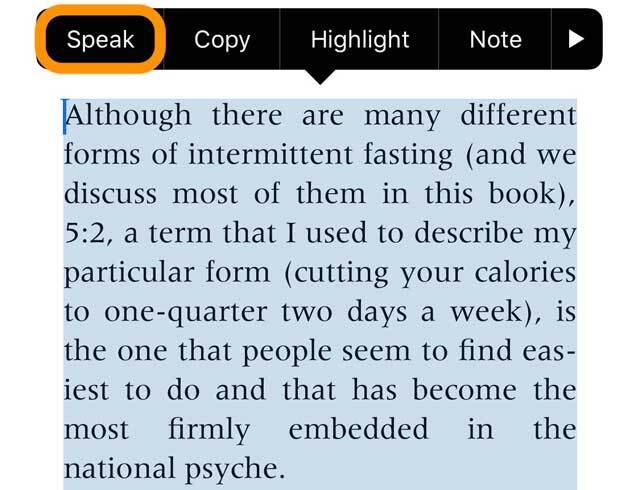
- סירי קוראת את כל הטקסט המודגש
- כדי להשהות, לחץ על הַפסָקָה כפתור מהתפריט

תוהה אם אפל הפכה את הספרים לניתנים יותר להתאמה אישית?
מצטערים, אבל משתמשי אפליקציית ספרים עדיין לא יכולים לעשות דברים כמו שינוי מרווח שורות והתאמות אישיות אחרות שאתה מוצא באפליקציות קריאה של צד שלישי.
מה לגבי שיפורים בספרים עם iPadOS?
אחת הכותרות הגדולות ביותר עבור iPadOS היא אפשרויות ריבוי המשימות שלה ולאפשר למשתמשים סוף סוף לפתוח מספר מופעים של אותה אפליקציה.
לרוע המזל, ספרים עדיין לא תומכים בתכונה זו - לפחות עדיין לא. ספרים עדיין מאפשרים לך לפתוח אותו פעם אחת בלבד, אז לעת עתה, איננו יכולים לפתוח שני ספרים זה לצד זה. לא מעט אנשים רוצים שתכונה זו תהפוך את המחקר והלימוד להרבה יותר קלים.
אם אתה אחד מאותם אנשים, אנו ממליצים עליך בחום שלח לאפל את המשוב שלך ובקש אפשרות זו בעדכון עתידי ל-iPadOS.
iBooks הופך ל-Apple Books עם iOS 12 ומעלה (כולל iPadOS)
החל מ-iOS 12, אפל שינתה את שם iBooks ל-Books. ועם השם החדש הזה, אפל הציגה שורה של שינויים עיצוביים ותכונות שהביאו את iBooks יותר בקנה אחד עם זה של אפליקציות אחרות של אפל כמו אפליקציות הטלוויזיה או הפודקאסטים.
מצב קריאה כהה
Apple Books מציעה מצב כהה מלא הנפרד ממצב כהה של iOS 13 ו-iPadOS. 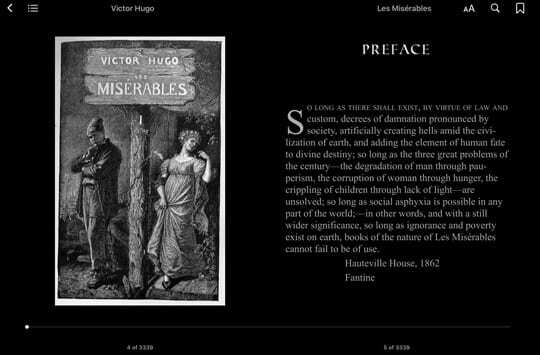
גם אם תגדיר את האייפון, האייפד או ה-iPod שלך להשתמש תמיד במצב כהה, הספרים שלך לא הולכים בעקבותיהם. אתה צריך להגדיר אותו ידנית עבור כל ספר שאתה קורא.
כדי להגדיר את Apple Books להציג את הספרים שלך במצב חשוך
- לִפְתוֹחַ ספרים
- הקש על פתח ספר
- בתפריט העליון, הקש על כפתור aA
- הקש עיגול צבעוני כדי לבחור את מצב תצוגת הקריאה שלך - ישנן ארבע אפשרויות מלבן ובז' ועד אפור ושחור
- אתה יכול גם לבחור להפעיל או להשבית הגדרה של ערכת נושא אוטומטי לילה שמשנה את מצב התצוגה שלך על סמך אור הסביבה
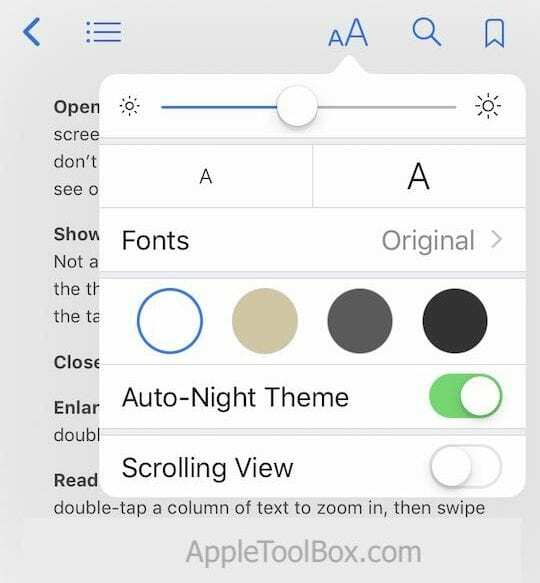
- אפשרויות נוספות כוללות בהירות, שינוי גופן Books והפעלה או כיבוי של תצוגת גלילה - לא כל הספרים מציעים אפשרויות אלה
כרטיסיות ניווט בסיסיות ב-Apple Books
הכרטיסיות העיקריות בממשק המשתמש הן כעת קורא עכשיו, סִפְרִיָה, חנות ספרים, ספרים מוקלטים וה לחפש לשונית. 
- קורא עכשיו הוא המקום שבו תבצע את רוב פעולות המשתמש. כאשר אתה קונה ספר חדש, הוא עובר ישר אל רוצה לקרוא סעיף בכרטיסייה זו. כרטיסייה זו כוללת את כל הכותרים שאתה קורא כעת, רשימת המשאלות שלך לקריאה יחד עם כותרים מומלצים.
- ה סִפְרִיָה דומה ללשונית My Books הישנה ב-iBooks. ניתן למיין ספרים באופן ידני בלשונית הספרים שלי באמצעות פעולות גרירה ושחרור מה שהופך אותו לנוח.
- אפליקציית הספרים כוללת גם אפליקציה ייעודית ספרים מוקלטים סָעִיף. כאשר אתה רוצה להוריד ספר אודיו חדש, אתה משתמש בכרטיסייה זו כדי לעשות זאת. ספרי האודיו הישנים יותר שלך מופיעים בכרטיסיות הספרייה וקריאה עכשיו.
כיצד להסתיר או להסתיר ספרים באפליקציית Apple Books
ישנן סיבות רבות מדוע תרצה להסתיר ספר מהקריאה עכשיו או מהספרייה בספרים.
אחד ממקרי השימוש העיקריים של תכונה זו הוא הסתרת ספרים שמופיעים כמוורדים מ-iCloud או שצריך להורידם מ-iCloud.
איך להסתיר ספרים 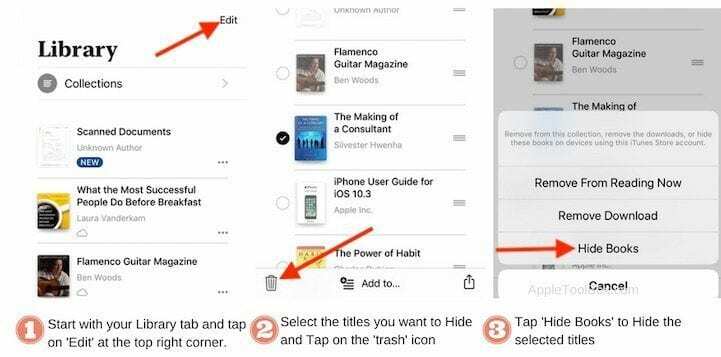
- התחל עם ה לשונית ספרייה מכיוון שכאן מאוחסנים כל הספרים שלך
- בֶּרֶז 'לַעֲרוֹך' בפינה השמאלית העליונה של המסך
- בחר את הכותרות שברצונך להסתיר
- הקש על פח אשפה סמל בפינה השמאלית התחתונה של המסך
- בחר 'הסתר ספריםכדי להסתיר את הכותרות שנבחרו.
- כותרות אלו מוסרות הן מהספרייה והן מהכרטיסייה 'קריאה עכשיו'
כיצד להסתיר ספרים 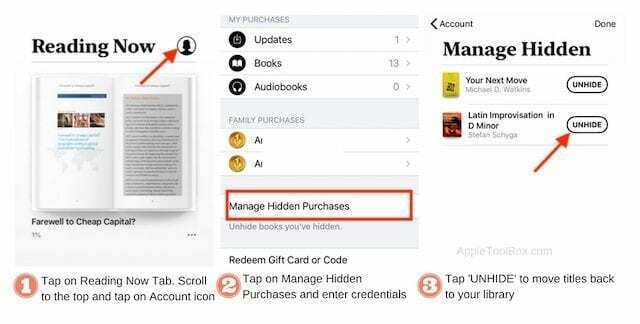
- התחל בהקשה על קורא עכשיו טאב וגלול לראש הדף
- הקש על 'חֶשְׁבּוֹןסמל ' בפינה השמאלית העליונה של המסך
- לאחר מכן, הקש על 'נהל רכישות נסתרות' והזן את האישורים שלך
- כעת אתה מוצא את כל הכותרות שהסתרת בעבר
- הקש 'גלהכדי להזיז את הכותרות בחזרה לכרטיסיות הספרייה והקריאה שלך
כיצד להשתמש בתכונת רשימת המשאלות של ספרים ב-Apple Books
עם iOS 12-13 ו-iPadOS, יש קטע נפרד לרשימת המשאלות של הספרים שלך - הנקרא רוצה לקרוא סָעִיף.
מצא רוצה לקרוא תחת הספר שלך קורא עכשיו כרטיסייה - אם אינך רואה אותה, גלול מטה כדי לחשוף את הקטע הזה.
חפש את סמל האוזניות כדי לציין את כל ספרי השמע ברשימת המשאלות שלך.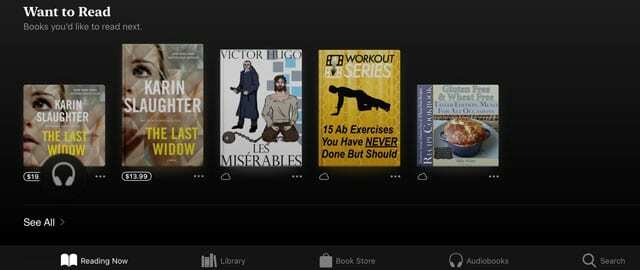
אותו תהליך עובד גם עבור חנות הספרים וגם עבור הכרטיסיות אודיו ספרי.
הוספת ספרים או ספרי שמע לרשימת המשאלות שלך מחנות הספרים או ספרי השמע
- פתח את Apple Books
- הקש על חנות ספרים לשונית או ספרים מוקלטים לשונית
- בעת גלישה בחנות הספרים/ספרי אודיו, הקש על ספר כלשהו ולאחר מכן הקש על רוצה לקרוא
- אם אינך רואה את הכפתור הזה, גלול מעט למעלה כדי למצוא את הכפתור הזה!
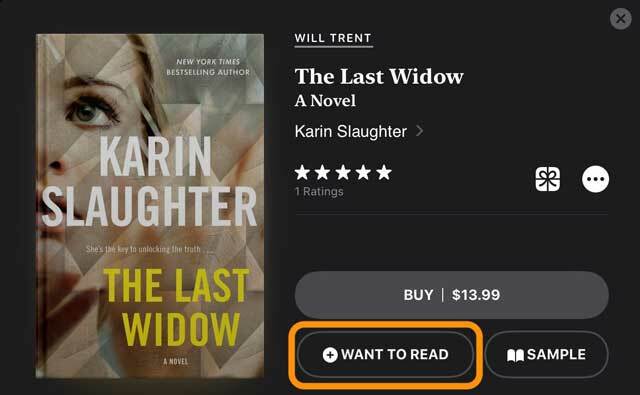
- אם אינך רואה את הכפתור הזה, גלול מעט למעלה כדי למצוא את הכפתור הזה!
- אתה רואה הודעה שהספר התווסף לאוסף רוצה לקרוא (זוהי רשימת המשאלות שלך)
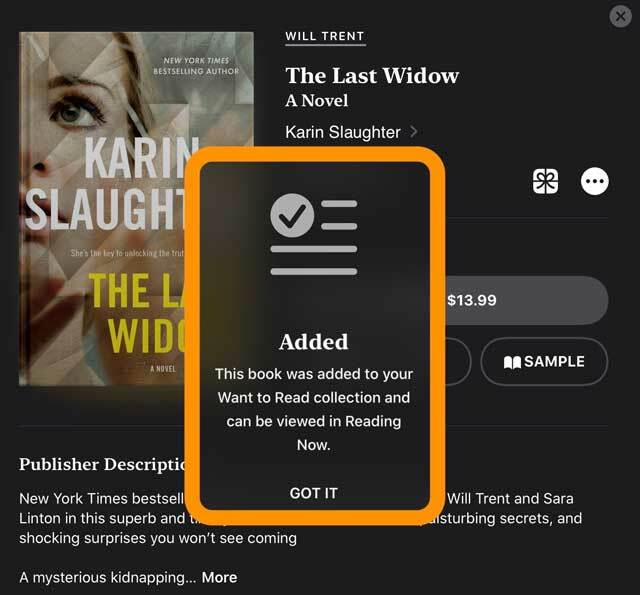
הוספת ספרים או ספרי שמע לרשימת המשאלות שלך מהספרים או ספרי השמע שכבר רכשת
- פתח את ה אפליקציית ספרים
- הקש על לשונית ספרייה
- בחר ספר מתוך אוספי הספרים שלך
- הקש על כפתור שלוש נקודות ליד הספר
- בחר הוסף לרוצה לקרוא
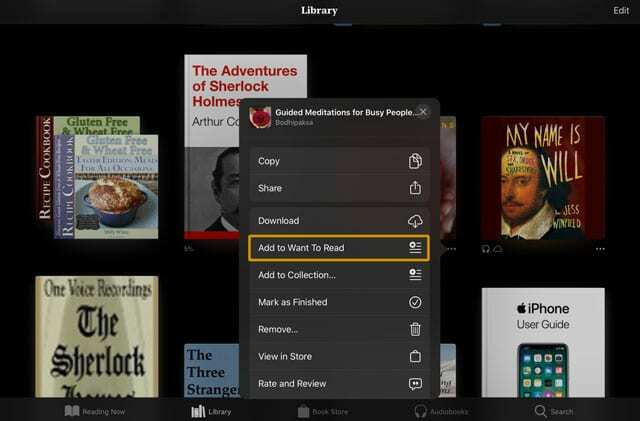
- הודעת אישור מופיעה על המסך
הסר ספר או ספר שמע שלא רכשת מאוסף רוצה לקרוא (רשימת משאלות)
- לִפְתוֹחַ אפל ספרים
- הקש על קורא עכשיו לשונית
- גלול אל רוצה לקרוא
- הקש על הספר או ספר האודיו שברצונך להסיר
- לחץ על הכפתור עבור רוצה לקרוא
- אתה רואה אישור שהספר הוסר כעת
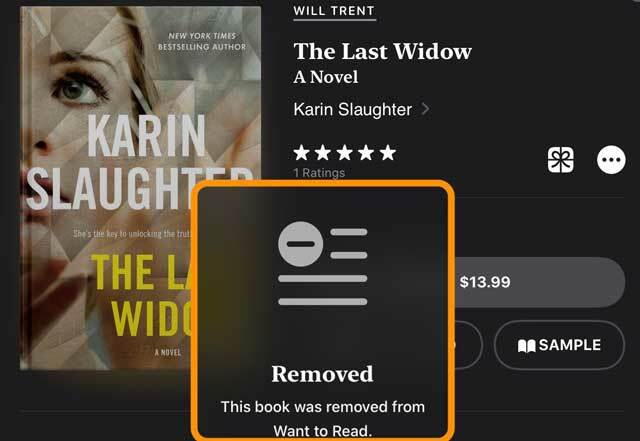
אתה יכול למצוא את הספר גם ב- חנות ספרים אוֹ ספרים מוקלטים והקש עליו שוב כדי להסיר אותו מרשימת המשאלות שלך.
הסר ספר או ספר שמע שרכשת בעבר מאוסף רוצה לקרוא (רשימת משאלות)
- ניהול רשימת המשאלות שלך מתבצע באמצעות קורא עכשיו לשונית
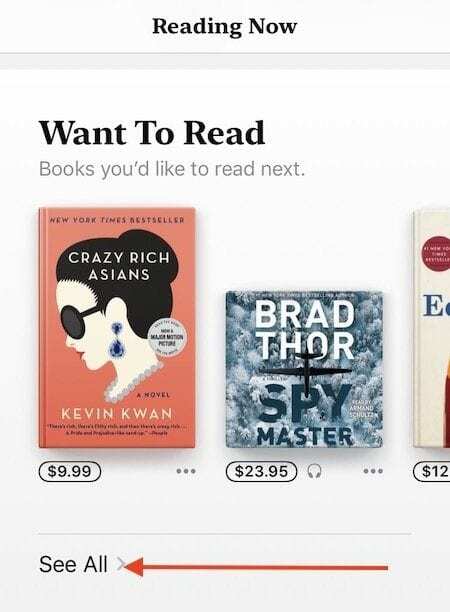
- בכרטיסייה קריאה עכשיו, גלול מטה והקש על ראה הכל כפתור מתחת רוצה לקרוא כדי לראות את כל הפריטים ברשימת המשאלות שלך.
- קטע זה מופיע רק כאשר הוספת ספרים/כותרות אודיו לרשימת המשאלות שלך
- הסר את הפריטים על ידי הקשה על שלוש הנקודות שליד הספר ובחר הסר מתוך רוצה לקרוא
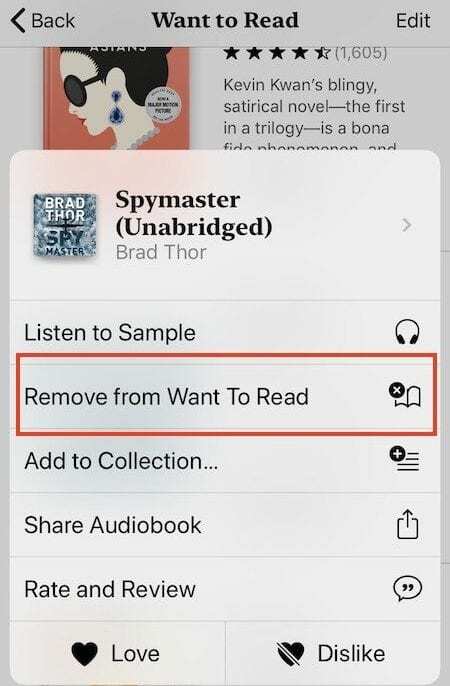
רשימת המשאלות של Apple Books זמינה גם ב-Mac שלך עם macOS Mojave ו-macOS Catalina
כאשר אתה בתהליך של גלישה בספרים בחנות הספרים של macOS, אתה יכול ללחוץ על החץ ליד קנה ספר (או הזמינו מראש) ספרי כפתור והוסיפו את הכותרת לרשימת המשאלות שלכם.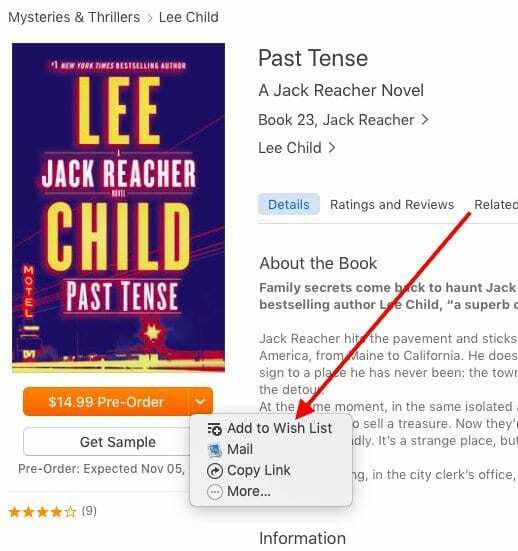
כיצד לראות רק ספרים שהורדו באפליקציית ספרים
- הקש ספרייה > אוספים > הורדה
- כרטיסייה זו מציגה לך את כל הספרים שהורדת למכשיר שלך ואינם דורשים חיבור לאינטרנט
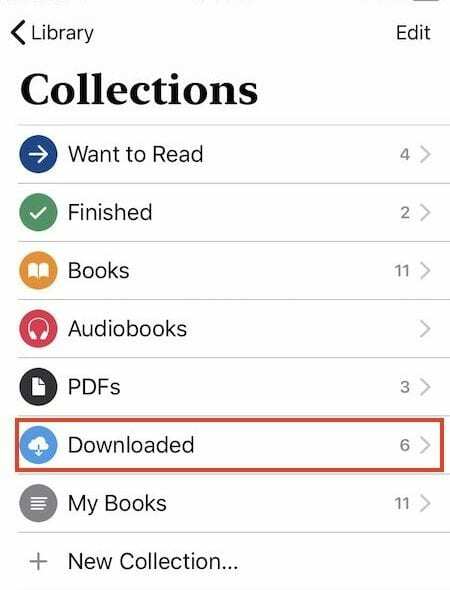
לא ראינו דרך ישירה לסנן רק את הכותרים שהורדנו תוך שימוש ב'קורא עכשיוקטע ' באפליקציית הספרים החדשה.
כיצד לשמור קבצי PDF מהאינטרנט לספרים
- פתח את Safari ואתר את ה-PDF שברצונך לקרוא ב-Apple Books
- הקש על לַחֲלוֹק לַחְצָן

- לאחר מכן, בחר העתק לספרים-אם אינך רואה אפשרות זו, החלק פנימה שתף גיליון ובחר את יותר לחצן ולאחר מכן בחר העתק לספרים

- עם העתק לספרים, המכשיר שלך מוסיף אוטומטית את ה-PDF לספריית אפליקציית Apple Books שלך
רוצה להוסיף עותק לספרים לגיליון השיתוף שלך?
- להוסיף העתק לספרים כאפשרות בגיליון השיתוף של הספארי שלך, הקש על כפתור עוד
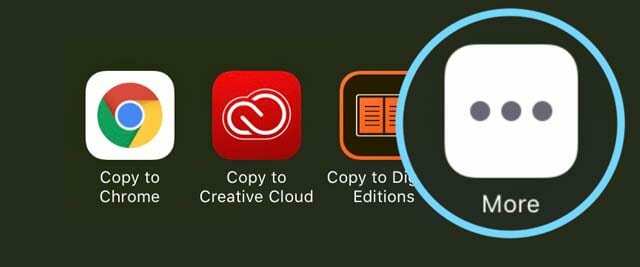
- בחר לַעֲרוֹך
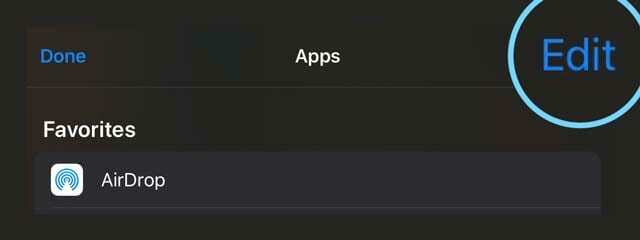
- תַחַת הצעות, גלול מטה אל העתק לספרים
- הקש על סימן הפלוס (+) לצד העתק לספרים
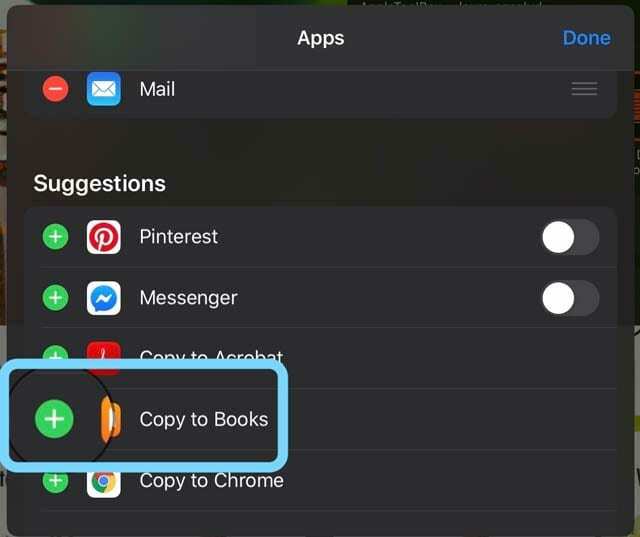
- אשר שהעתק לספרים נוסף תחת המועדפים שלך
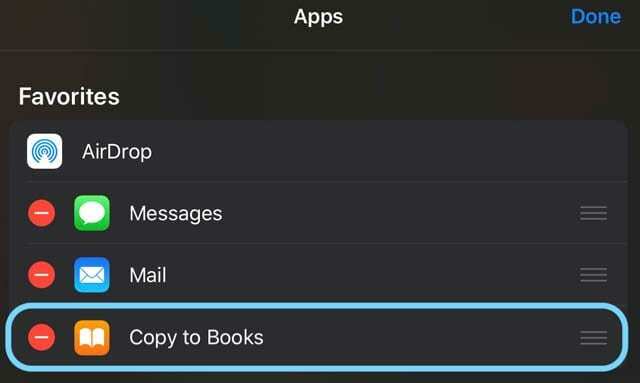
- בצע כל שינוי אחר שתרצה על ידי הוספה באמצעות סימן הפלוס (+) והסרה באמצעות סימן המינוס (-) או על ידי כיבוי של פריטים מסוימים
- ללחוץ בוצע כדי לשמור את השינויים שלך
קובץ ספארי לא PDF?
- עבור iOS 13, בחר את אפשרויות לחצן בחלק העליון של ה-Share Sheet, ולאחר מכן בחר PDF
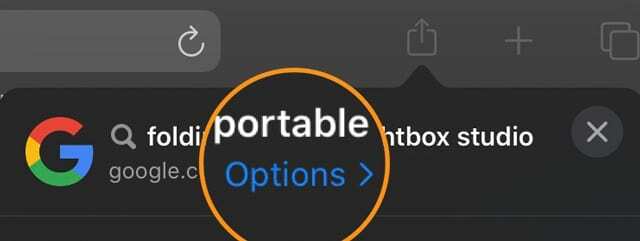
- עבור iOS 12, הקש צור-PDF ואז העתק אותו לספרים
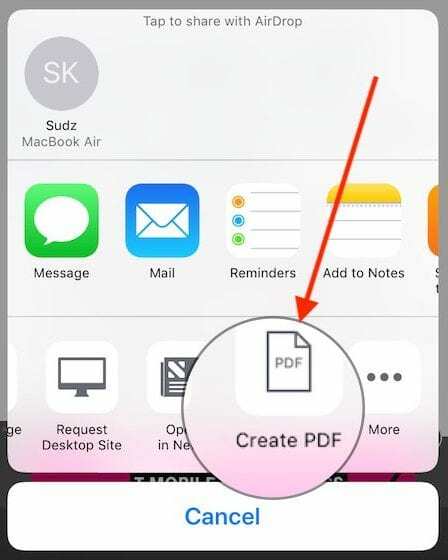
כדי להשתמש בקובצי PDF ב-Book בכל מכשירי Apple שלך, ודא שאתה מפעיל את iCloud Drive בהגדרות הספרים.
כיצד למחוק ספרים מ- iPhone או iPad עם Apple Books
- כדי למחוק ספר או כמה ספרים, אתה מתחיל עם סִפְרִיָה לשונית
- הקש לַעֲרוֹך בפינה העליונה של המסך
- בחר את הכותרות שברצונך למחוק מהאייפון או האייפד שלך
- לאחר מכן, הקש על סמל מחק (פח אשפה) בפינה השמאלית התחתונה של המסך
- בחר את האפשרויות שלך.
- הסר מקריאה עכשיו כדי להסיר את הספר מקטע 'קוראים עכשיו'
- הסר הורדה כדי להסיר אותו לחלוטין מהמכשיר שלך
- אתה יכול גם להקיש על שלוש הנקודות שליד הספר ולבחור לְהַסִיר
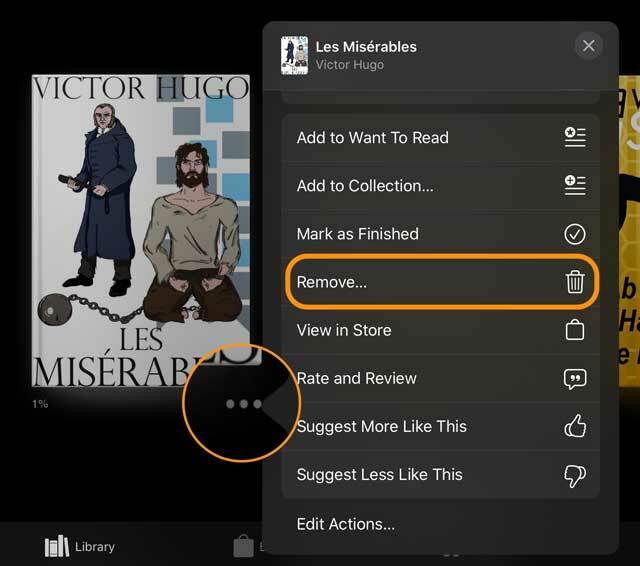
כאשר אתה מסיר ספר, הוא עדיין גלוי בספרייה שלך אם אתה מפעיל את iCloud for Books. וניתן להוריד אותו שוב, אם תרצה.
כיצד לצאת מחשבון הספרים שלך
- כדי לצאת מחשבון הספרים שלך בעת שימוש ב-iOS 12+ ו-iPadOS, התחל בהקשה על קורא עכשיו לשונית
- לאחר מכן, הקש על שלך תמונה או סמל חשבון בפינה הימנית העליונה של המסך
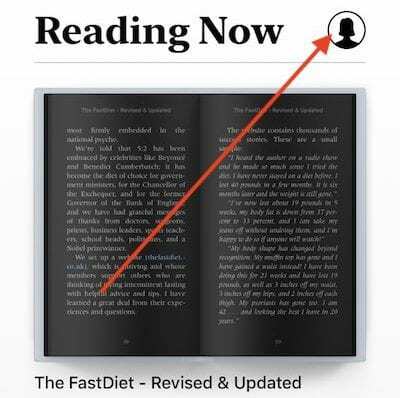
- לאחר מכן גלול מטה לתחתית המסך
- בחר התנתק
בעיות נפוצות באפליקציית Apple Books וכיצד לתקן אותן
Apple Books ממשיכה למחוק קובצי PDF או ספרים?
- הפעל מחדש את סנכרון כונן iCloud עם Apple Books
- לך ל הגדרות > ספרים > תחת סנכרון כבה וחזר בשניהם קורא עכשיו ו כונן iCloud
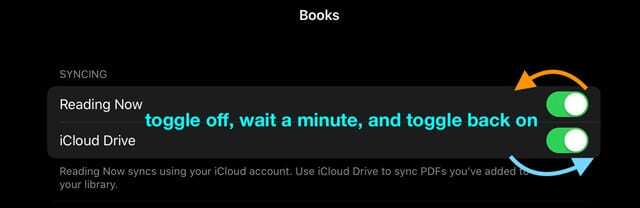
- ה, עבור אל הגדרות > Apple ID > iCloud
- לְמַתֵג ספרים לְסֵרוּגִין
ספר מסך לבן, האפליקציה לא נפתחת
מטרד זה קיים עבור חלק מהמשתמשים כבר זמן מה. כשאתה מקיש על אפליקציית הספרים, זה לא פותח את האפליקציה. אתה רואה מסך לבן
אנחנו לא בטוחים מה גורם לבעיה זו.
הדרך היחידה לעקיפת הבעיה שמצאנו היא לסגור את האפליקציה בכוח ולפתוח אותה מחדש כדי לעבוד
- באייפון או אייפד ללא כפתור בית ממסך הבית, החלק למעלה מתחתית המסך והשהה מעט באמצע המסך
- במכשיר iDevice עם כפתור בית, לחץ פעמיים על כפתור הבית והחלק ימינה או שמאלה כדי למצוא את אפליקציית הספרים
- החלק ימינה או שמאלה כדי לאתר את אפליקציית הספרים
- החלק למעלה בתצוגה המקדימה של אפליקציית הספרים כדי לסגור אותה

- לפעמים נדרשים כמה ניסיונות כדי לגרום ל-Apple Books לעבוד
- אפשרות נוספת היא לעשות למחוק את אפליקציית הספרים מה-iPhone וה-iPad שלך והתקן אותו מחדש מ-App Store. אנא הקפד לגבות את קובצי ה-PDF/ספרים שלא רכשת מאפל לפני שתעשה זאת. אתה יכול גם להשתמש ב הורדת אפליקציה פונקציונליות כדי להפחית סיכון זה
ספרים לא מסתנכרנים
- השימוש במילה 'סינכרון' יכול להיות שורש הבלבול. אם רכשת ספר באמצעות MacBook או iDevice ואינך יכול למצוא את הספר, בדוק את ההגדרות שלך
- לפני הבדיקה, ודא שאתה משתמש באותו Apple ID במכשירים המדוברים
- גם אם האפשרות 'סנכרון ספרים' מופעלת, היא לא הופכת את הספר לזמין בכל מכשירי Apple שלך
- סנכרון עוזר רק כאשר אתה רוצה לשמור את האוספים שלך מסונכרנים בין מכשירים מרובים. לדוגמה, אם אתה מעביר ספר לאוסף אחד באחד ממכשירי Apple שלך, סנכרון מעביר את הספר לאותו אוסף עבור כל המכשירים האחרים שלך
- המפתח לאיתור ספרים חסרים או PDF של מספר מכשירי אפל הוא לוודא שיש לך את כונן iCloud מופעל בהגדרות הספר שלך
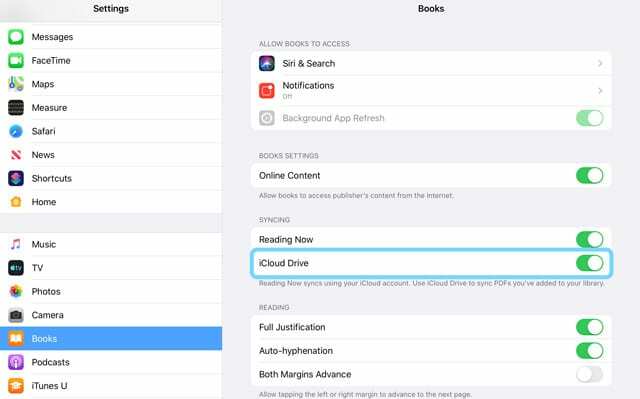
כיצד לאתר ספרים חסרים או קובצי PDF באפליקציית ספרים
- ודא שאתה משתמש באותו Apple ID במספר המכשירים שלך
- עזוב את אפליקציית הספרים בכוח
- בדוק את הגדרת ה-iCloud שלך והפעל את הספרים. הקש על הגדרות ולאחר מכן הקש על ה-Apple ID שלך
- הקש על iCloud וודא ש-iCloud Drive מופעל יחד עם ספרים
- אם אחת מההגדרות הללו כבויה, אנא הפעל אותן והמשך
- ההגדרה הבאה היא לוודא שכאשר אתה קונה ספר באמצעות מכשיר Apple אחד, הם גם מורידים למכשירים האחרים שלך באופן אוטומטי
- כדי לאמת, הקש על הגדרות > מזהה Apple שלך > iTunes ו- & App Store. ודא שאתה מפעיל ספרים וספרי שמע בקטע 'הורדות אוטומטיות' כאן
- כדי להעתיק ספרים בכל מכשירי Apple שלך, הפעל את iCloud Drive for Books
- הקש על הגדרות > ספרים > ותחת אפשרות הסנכרון, ודא ש-iCloud Drive מופעל ובדוק את המכשירים שיש לך על ידי הקשה על 'עדכון מכשירים אחרים'
- פריט הפעולה הבא הוא לוודא שלא הסתרת את הספר בטעות. אנא בצע את השלבים בסעיף הקודם כדי לבדוק את הרכישות/הספרים הנסתרים שלך ולוודא שאתה מבטל את הסתרת הכותרת הרלוונטית
- אם כבר עברת את השלבים שלמעלה, השלב האחרון הוא לצאת מחשבון הספרים שלך / צא מחשבון ה-iCloud שלך, המתן דקה או שתיים ואז בצע הפעלה מחדש מאולצת של האייפון שלך או אייפד
- לאחר שהמכשיר שלך מופעל, היכנס חזרה לחשבון ה-iCloud שלך, ואחריו חשבון הספרים שלך ותן לו קצת זמן לסנכרון הספרים.
- אתה אמור להיות מסוגל לאתר את הספרים החסרים שלך
- אם לא הצלחת, נסה למחוק את אפליקציית הספרים מהמכשיר שלך והורד אותה מחדש מחנות האפליקציות ולאחר מכן בדוק
סיכום
אנו מקווים שכיסינו כמה מהשינויים המרכזיים באפליקציית הספרים החדשה באייפד או באייפון שלך. אנא הודע לנו אם יש לך הערות או שאלות. ושקול בבקשה לחלוק טיפ מועדף עם כל הקוראים שלנו.

אובססיבי לטכנולוגיה מאז הגעתו המוקדמת של A/UX לאפל, Sudz (SK) אחראית על ניהול העריכה של AppleToolBox. הוא מבוסס מלוס אנג'לס, קליפורניה.
Sudz מתמחה בכיסוי כל הקשור ל-macOS, לאחר שסקרה עשרות פיתוחים של OS X ו-macOS במהלך השנים.
בחיים קודמים, סודז עבדה בסיוע לחברות Fortune 100 עם שאיפות הטכנולוגיה והטרנספורמציה העסקית שלהן.